Zoom-opnamen bewerken
Importeer je Zoom-opnamen in Clipchamp en zet ze vervolgens om in professionele video's.
Direct video's bewerken
Bewerk je Zoom-opname in Clipchamp met slechts een paar klikken. Dankzij onze integratie hoef je niet in verschillende mappen naar videobestanden te zoeken. Log in op Clipchamp, maak een nieuwe video en importeer opnamen rechtstreeks vanuit Zoom.
Opnamen knippen en bijsnijden
Verwijder storende elementen uit je Zoom-opnamen. Gedempte microfoons en ongemakkelijke stiltes haal je er nu eenvoudig uit! Met de tools van Clipchamp kun je je opnamen inkorten en de weergave van je video's verbeteren.
Voeg extra's toe
De Clipchamp-editor zit vol met functies die een goede opname geweldig kunnen maken. Breng structuur aan en verbeter de toegankelijkheid met overgangen en tekst, of voeg extra media toe vanuit onze voorraadbibliotheek. Opnamen van vergaderingen worden zoveel beter!
STAP 1
Importeer opnamen van Zoom naar Clipchamp
Log in op Clipchamp om te beginnen. Ga vervolgens naar je Mediabibliotheek en selecteer het Zoom-pictogram – als je je Zoom Pro-, Business- of United Business-account hebt gekoppeld, kun je je opnamen importeren.
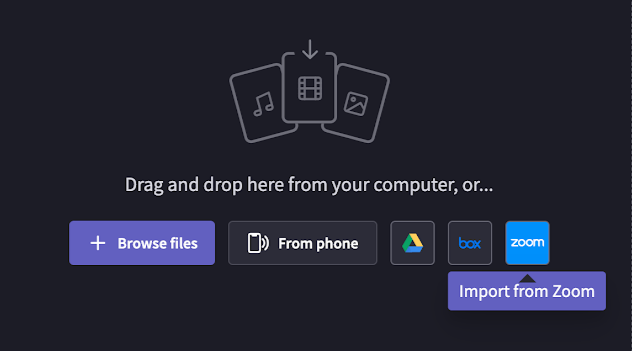
STAP 2
Bewerk je Zoom-opname in Clipchamp
Als je je opname hebt geïmporteerd, kun je beginnen met bewerken. Sleep hem naar de tijdlijn en voeg vervolgens structuur toe met tekst en overgangen. Je kunt zelfs extra media toevoegen vanuit onze stockbibliotheek, die is gevuld met meer dan 800.000 video's en audiobestanden.
STAP 3
Deel de bewerkte opname met je team
Als je klaar bent met bewerken, is het tijd om de opname met je team te delen. Je kunt hem exporteren naar je computer, je favoriete cloudopslagplatform of platforms voor social media, zoals YouTube.
Maak betere opnamen van videoconferenties
Begin vandaag nog met het bewerken van Zoom-opnamen.